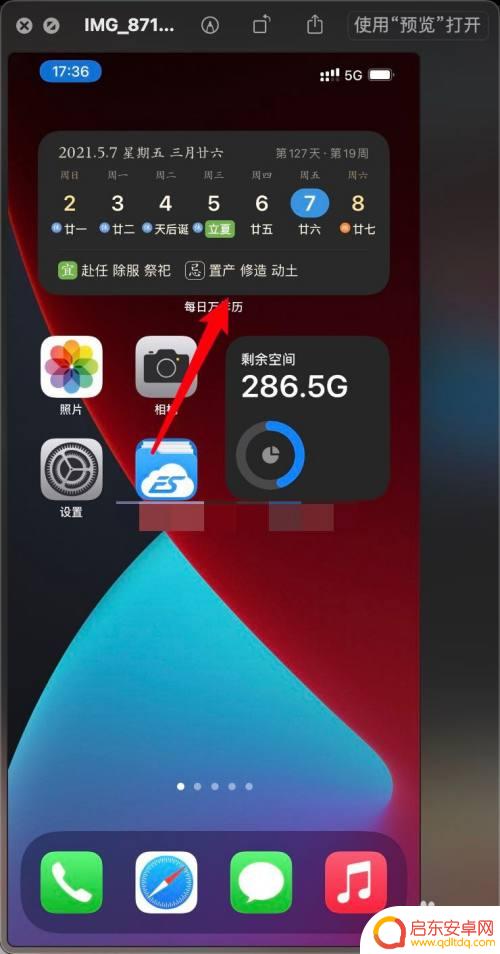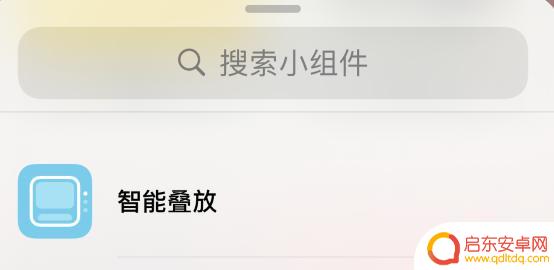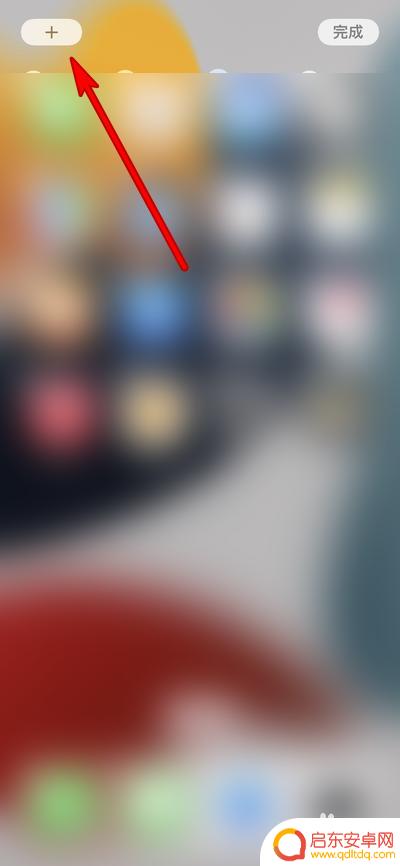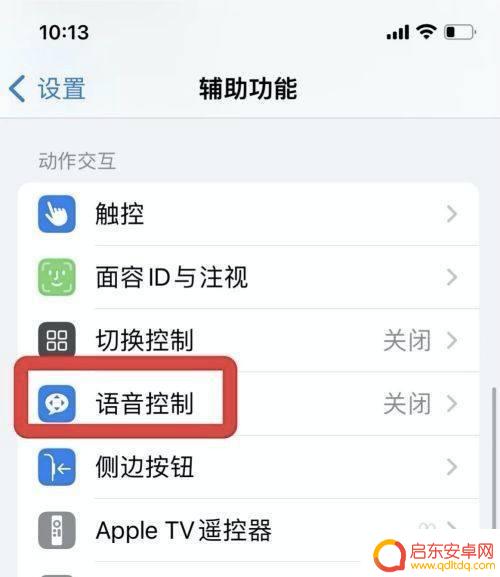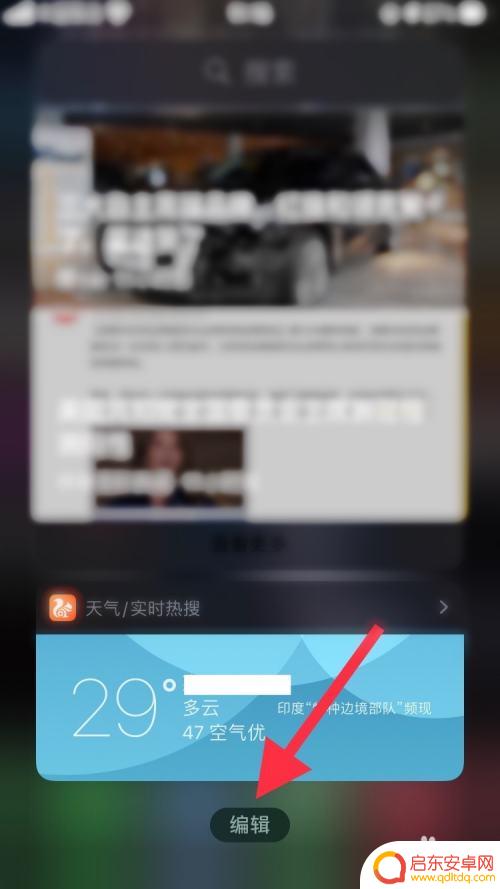怎么取消苹果手机叠放 iPhone12主屏如何移除添加的智能叠放
在如今科技日新月异的时代,苹果手机作为一款备受欢迎的智能手机,不断推出新的功能和特性以满足用户的需求,iPhone 12作为苹果公司最新推出的旗舰手机,引入了智能叠放功能,使得用户可以将多个应用程序同时显示在主屏幕上。有时候我们可能需要取消叠放或移除添加的智能叠放,以便更好地管理手机界面。究竟怎样取消苹果手机叠放呢?iPhone 12的主屏又该如何移除已添加的智能叠放呢?下面将为大家详细介绍。
iPhone12主屏如何移除添加的智能叠放
步骤如下:
1.在主屏幕上,按住啊要移除的叠放,点击移除叠放。
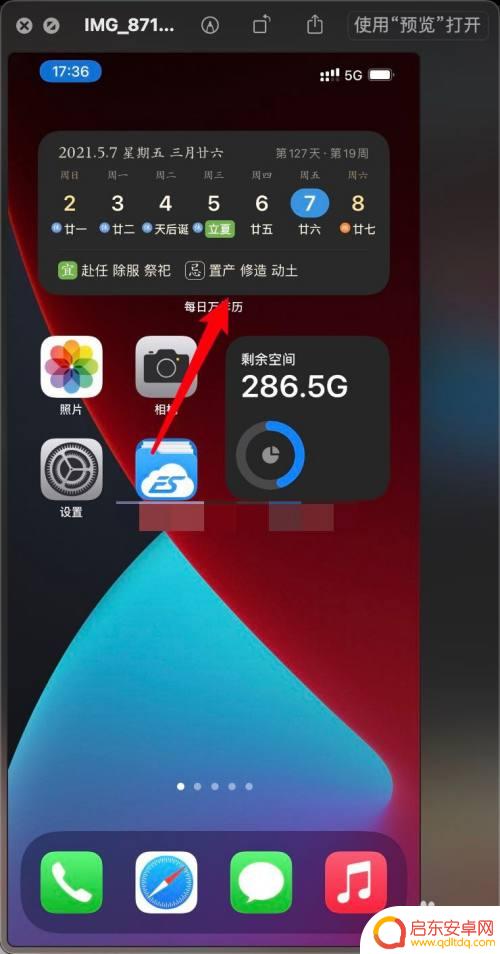
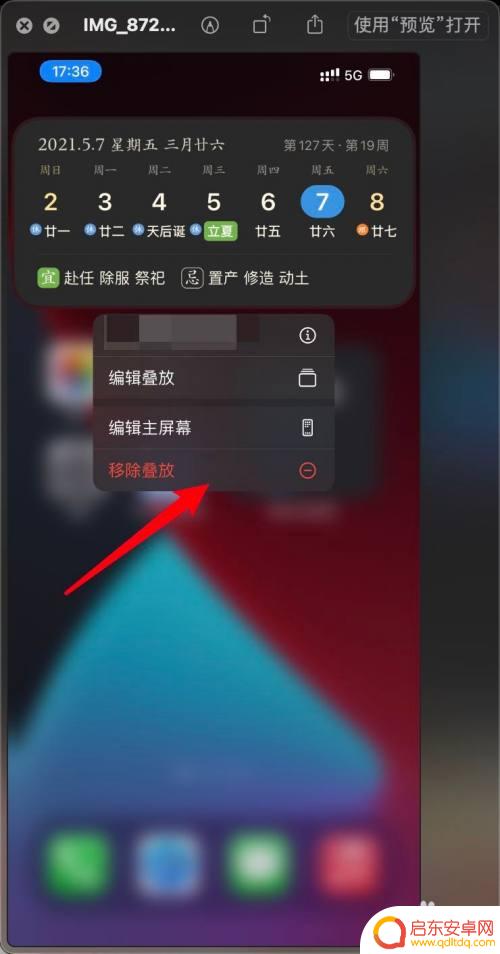
2.点击移除,那么主屏的叠放被移除。
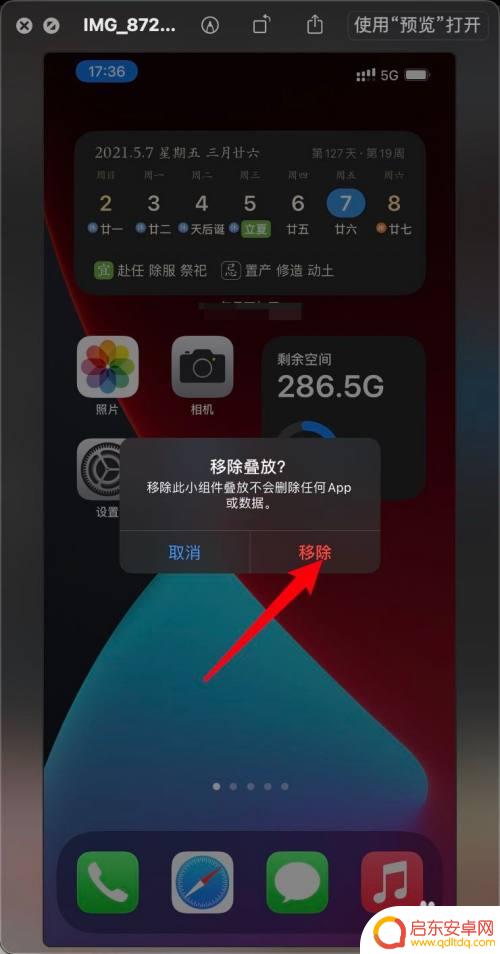
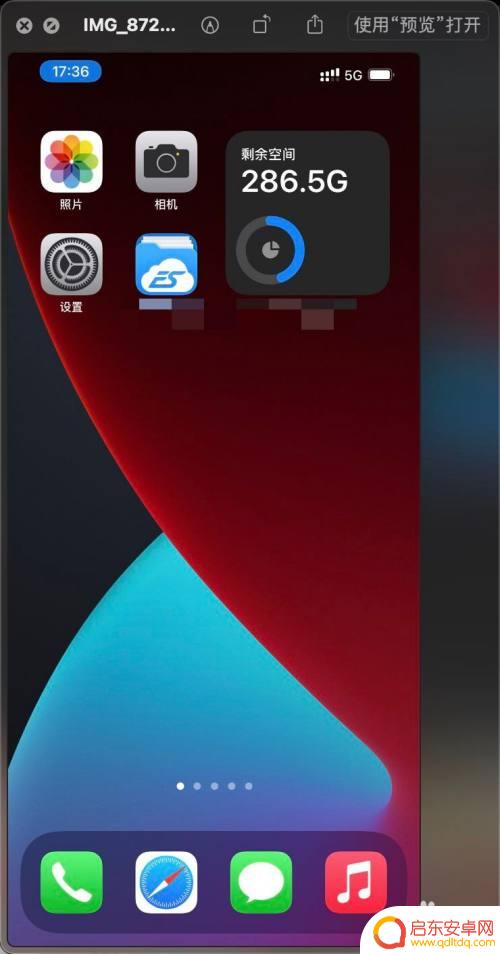
3.添加智能叠放,按住空白主屏上,点击左上角+,点击智能叠放分类。
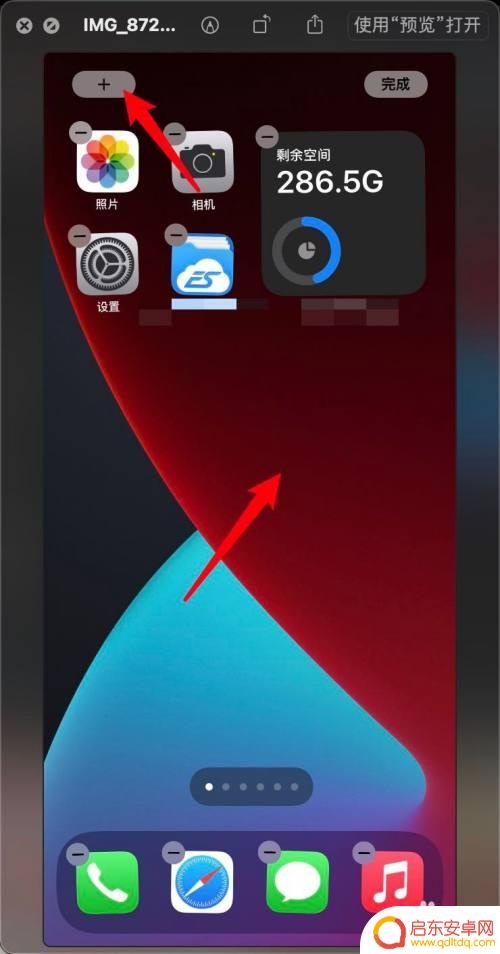
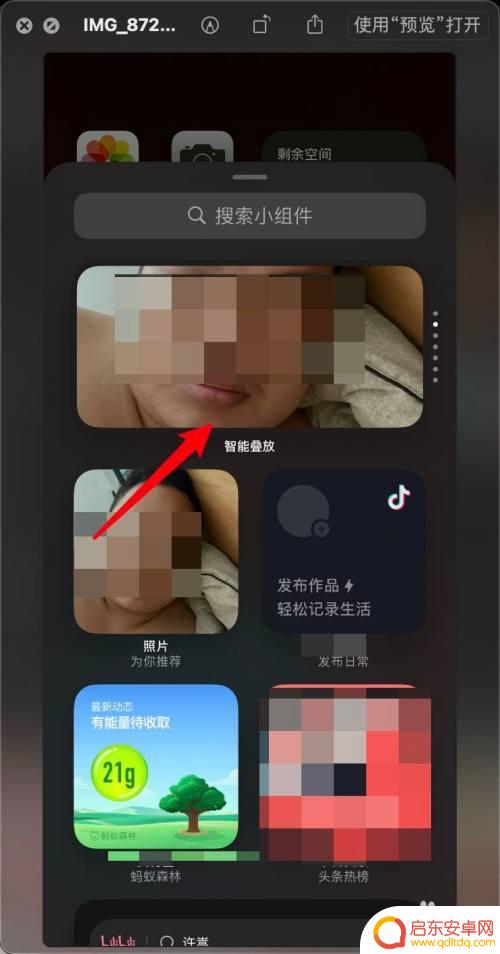
4.滑动图标选择一个叠放,点击添加小组件。那么智能叠放就添加到主屏幕。
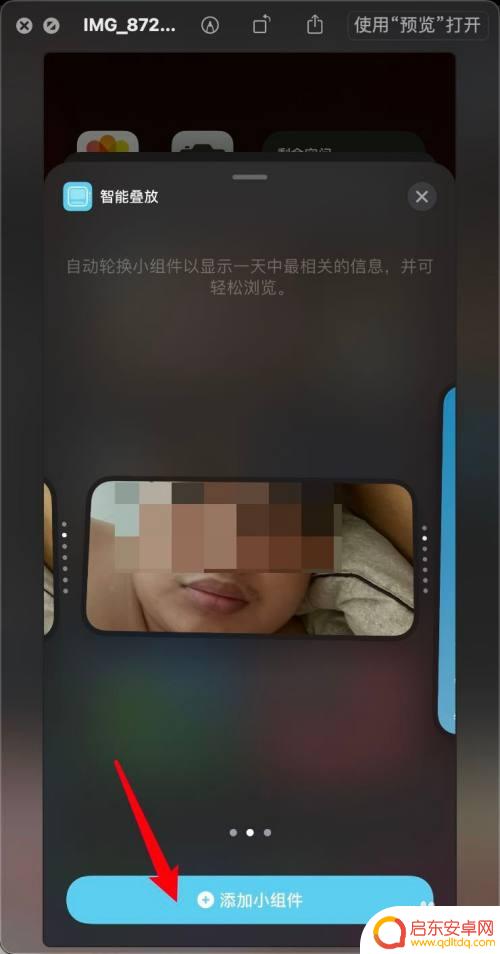
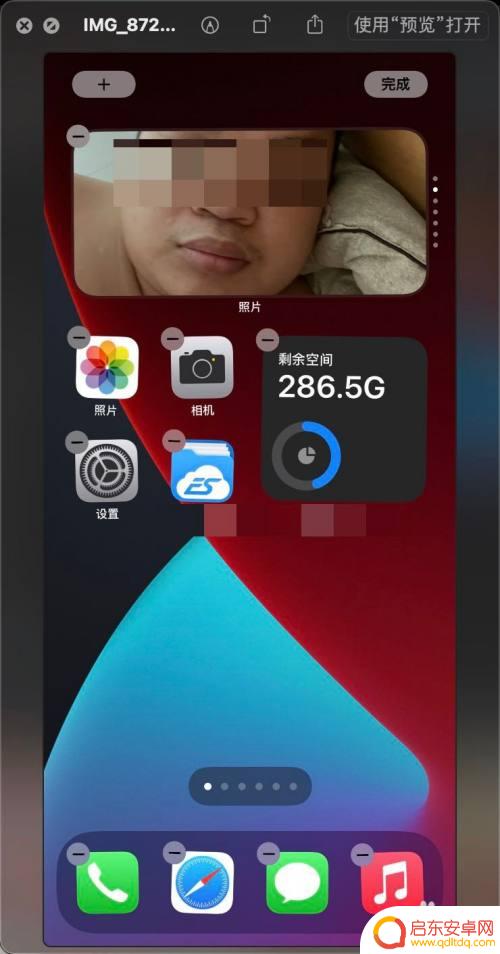
以上就是如何取消苹果手机叠放的全部内容,如果还有不清楚的用户可以参考以上步骤进行操作,希望能对大家有所帮助。
相关教程
-
苹果手机如何关闭智能叠放 iPhone12如何在主屏幕上移除添加的智能叠放功能
在现代科技快速发展的时代,苹果手机一直以其出色的性能和智能功能受到广大消费者的喜爱,而最新推出的iPhone12更是备受瞩目,其中一个备受关注的功能就是智能叠放。智能叠放可以让...
-
苹果手机怎么设置叠加 iOS 14 智能叠放小组件自定义显示内容步骤
在最新发布的iOS 14中,苹果给我们带来了全新的小组件功能,让我们可以自定义设置手机主屏幕上的信息展示,其中最让人兴奋的是智能叠放小组件功能,可以将多个...
-
苹果13如何设置叠屏手机 iphone13手机智能叠放设置方法
苹果公司最新发布的iPhone 13系列手机引起了广泛关注,其中最受瞩目的功能之一就是智能叠放设置,这一功能使用户可以将两部iPhone 13手机叠放在一起,实现更加便捷的操作...
-
苹果手机怎么打开折叠 iPhone智能叠放功能的使用技巧
在如今移动科技不断创新的时代,苹果手机成为了无数人追捧的对象,而其中一项备受瞩目的功能便是iPhone智能叠放功能。这项功能的推出为我们的生活带来了更多的...
-
苹果手机设置叠屏模式怎么取消 苹果手机关闭叠层功能的方法
苹果在最新的iPhone 13系列中加入了全新的叠屏技术,使得使用手机的体验更加流畅和实用,然而,一些用户可能并不喜欢这种叠屏模式,他们希望关闭这...
-
苹果手机叠加文本怎么弄 如何优化使用iPhone的智能叠放功能
随着科技的不断进步,智能手机已经成为人们生活中不可或缺的一部分,苹果手机作为其中的佼佼者,其独特的功能和用户体验备受推崇。其中,叠加文本和智能叠放功能的引入给用户带来了更加便利...
-
手机access怎么使用 手机怎么使用access
随着科技的不断发展,手机已经成为我们日常生活中必不可少的一部分,而手机access作为一种便捷的工具,更是受到了越来越多人的青睐。手机access怎么使用呢?如何让我们的手机更...
-
手机如何接上蓝牙耳机 蓝牙耳机与手机配对步骤
随着技术的不断升级,蓝牙耳机已经成为了我们生活中不可或缺的配件之一,对于初次使用蓝牙耳机的人来说,如何将蓝牙耳机与手机配对成了一个让人头疼的问题。事实上只要按照简单的步骤进行操...
-
华为手机小灯泡怎么关闭 华为手机桌面滑动时的灯泡怎么关掉
华为手机的小灯泡功能是一项非常实用的功能,它可以在我们使用手机时提供方便,在一些场景下,比如我们在晚上使用手机时,小灯泡可能会对我们的视觉造成一定的干扰。如何关闭华为手机的小灯...
-
苹果手机微信按住怎么设置 苹果手机微信语音话没说完就发出怎么办
在使用苹果手机微信时,有时候我们可能会遇到一些问题,比如在语音聊天时话没说完就不小心发出去了,这时候该怎么办呢?苹果手机微信提供了很方便的设置功能,可以帮助我们解决这个问题,下...